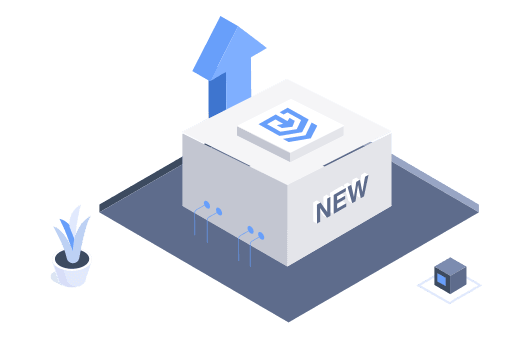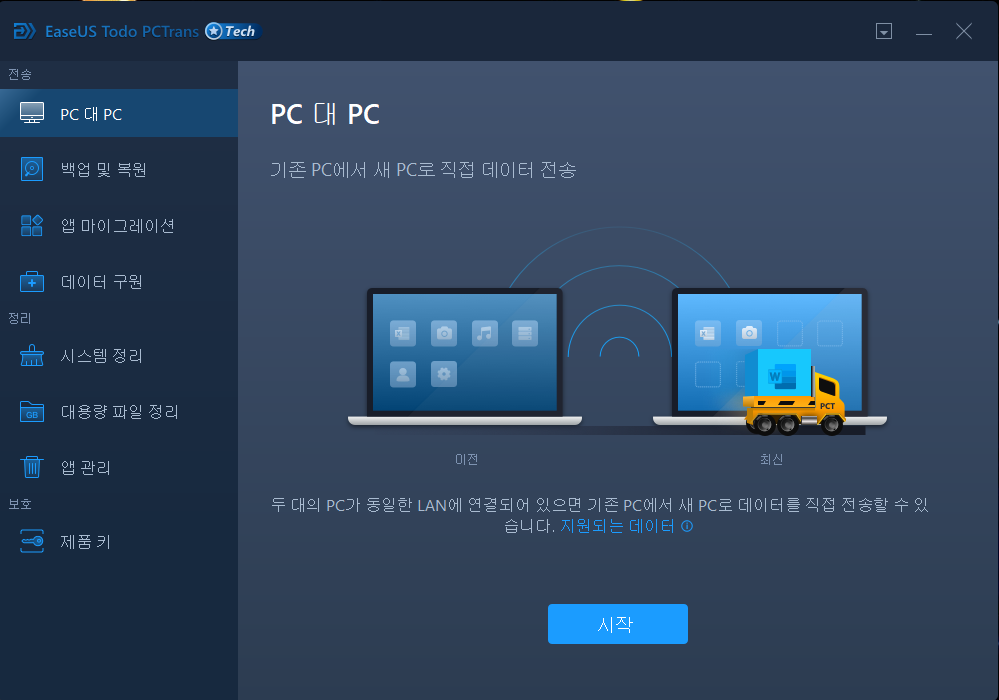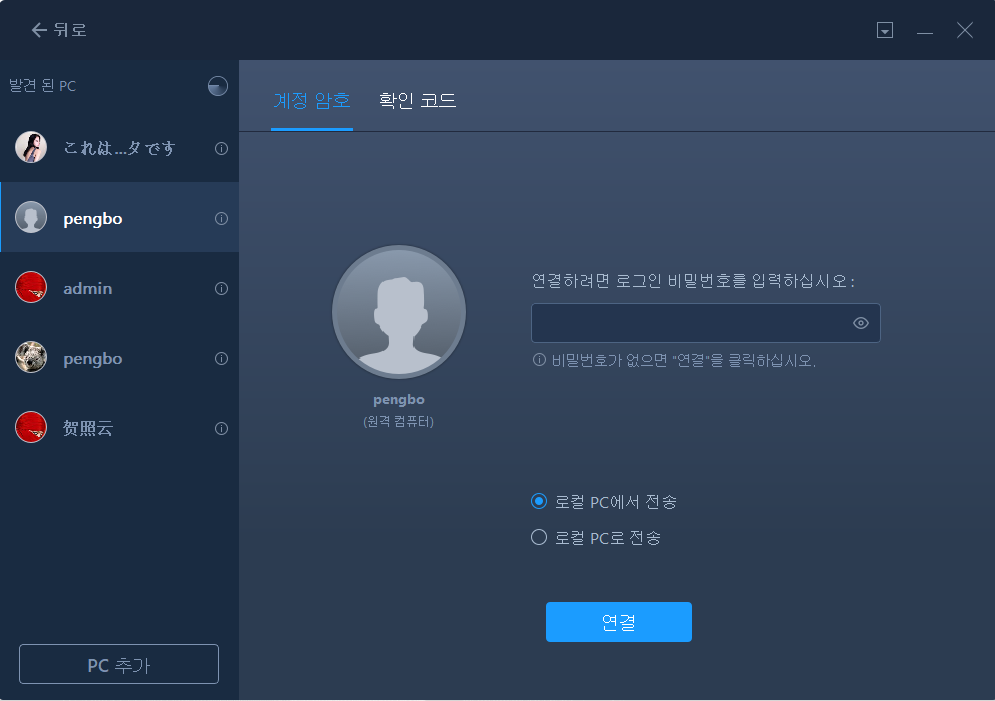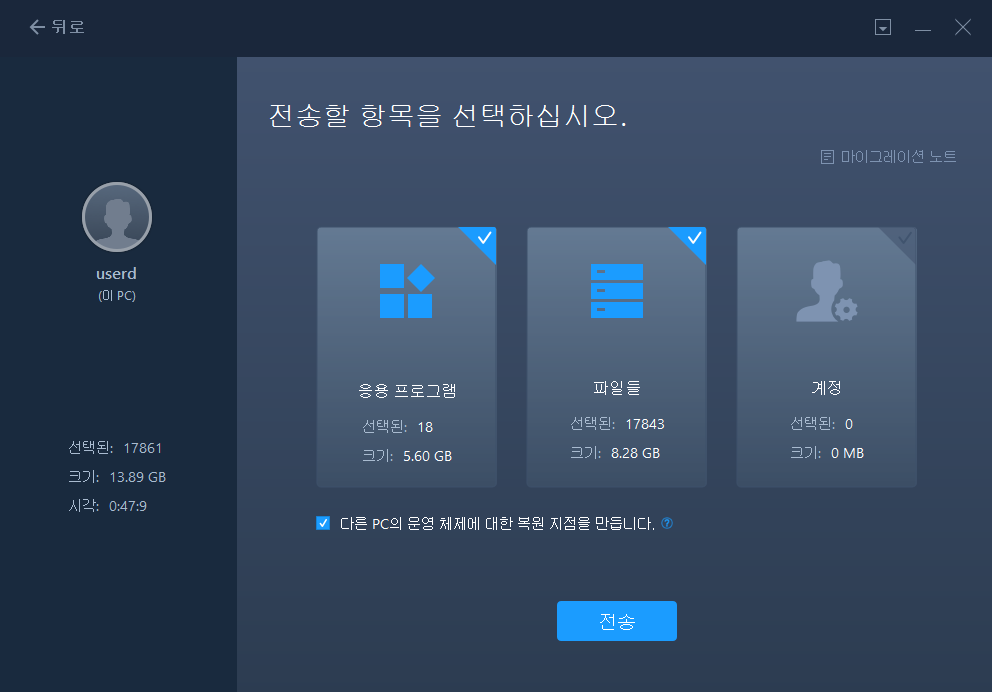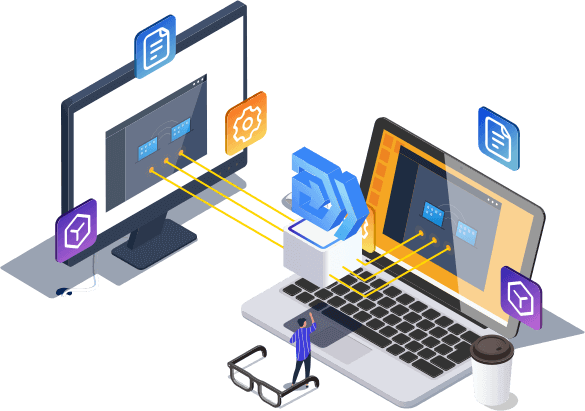데이터를 이동하고 새 컴퓨터에서 작동하기
PC를 몇 년 동안 사용해왔다면 새 PC로 옮기고 싶은 파일 이있을 수 있습니다. EaseUS Todo PCTrans Free는 재설치없이 데이터와 프로그램을 전송할 수 있는 스마트 솔루션입니다.
모든 것을 안전하게 이동 : 이 무료 도구를 사용하면 응용 프로그램, 파일, 설정 및 사용자 프로필을 기존 PC에서 새 PC로 전송할 수 있습니다. MS Office (Word, Excel, Outlook 등), Photoshop, Adobe 소프트웨어, AutoCAD, Dropbox를 포함한 일반적인 응용 프로그램을 지원합니다.
빠르고 자동적인 이동: 새 PC로 시작하면 모든 프로그램이 설치되고 사용할 준비가 됩니다. 새 컴퓨터를 로드하는 가장 간단한 방법을 제공합니다.
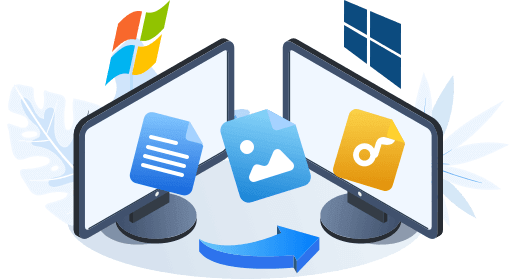
뛰어난 기능
번거로움을 없애고 데이터 전송 효율성을 향상시키는 유일한 도구입니다.
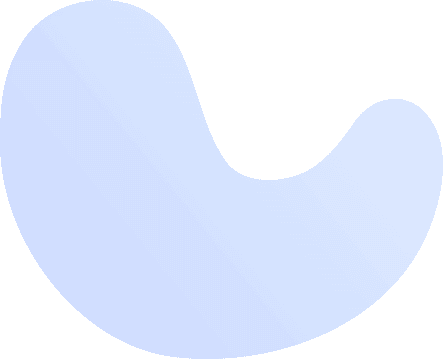
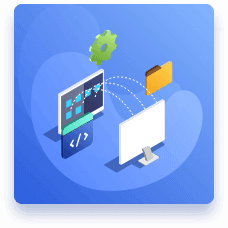
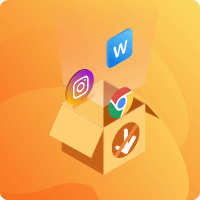

- 자동 전송
- 프로그램, 파일 및 설정을 새 PC로 자동적으로 전송합니다.
- 프로그램을 재설치할 필요 없음
- 사용자는 응용 프로그램을 설치하지 않고도 데이터를 직접 전송할 수 있으므로 효율성이 더욱 향상될 수 있습니다.
- 무료 전송 지원
- EaseUS 기술 전문가는 데이터 전송 지원이 필요할 때마다 연중 무휴 24 시간 서비스를 제공합니다.
세 가지 전송 모드 사용 가능
적절한 전송 방법을 선택하고 새 PC로 신속하게 이동

네트워크 연결을 통해 전송
같은 LAN에 2대의 컴퓨터를 연결하고 네트워크를 통해 계정 설정이있는 파일, 앱을 전송합니다.
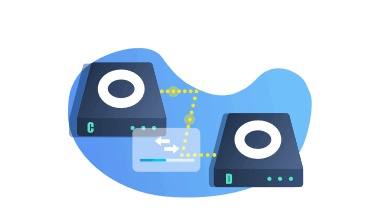
로컬 전송
같은 컴퓨터의 로컬 디스크 간에 애플리케이션을 마이그레이션합니다.
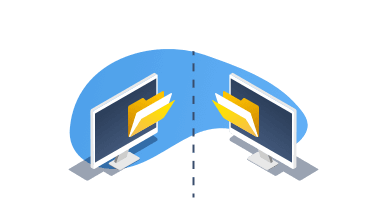
미러 파일을 통해 전송
파일, 프로그램 및 계정의 이미지를 만들고 원본 PC에서 대상 PC로 자동으로 내보냅니다.
데이터 구원-죽은 컴퓨터에서 데이터 및 계정 복구
데스크톱이나 랩톱이 시작되지 않으면 하드웨어나 소프트웨어에 문제가 있음을 의미합니다. 클라우드에 백업되지 않더라도 노트북이 고장났다고해서 모든 데이터가 손실되는 것은 아닙니다. EaseUS Todo PCTrans Pro는 빠른 단계를 통해 손상된 컴퓨터에서 새 컴퓨터로 파일, 프로그램 및 설정을 전송할 수 있습니다.
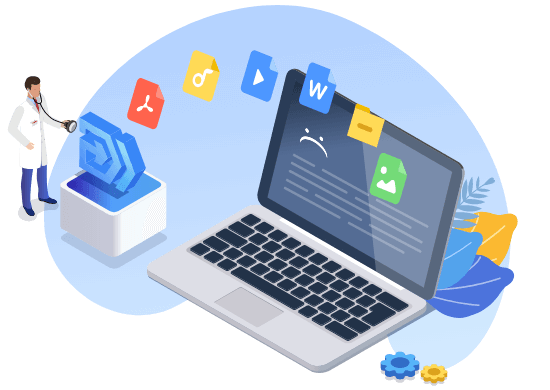
작동하지 않거나 부팅할 수 없는 PC에서 데이터 복구
하드웨어 오류가 발생하거나 컴퓨터를 시작하지 못해도 EaseUS Todo PCTrans로 데이터를 검색할 수 있는 가능성이 높습니다.
프로그램 및 설정을 새 PC로 신속하게 마이그레이션
다른 데이터 복구 도구와 달리 EaseUS Todo PCTrans는 파일 및 프로그램을 복구할 수 있을뿐만 아니라 모든 설정을 새 PC로 완벽하게 마이그레이션할 수 있다는 것입니다. 프로그램 재설치 문제를 신속하게 해결할 수 있습니다.
간단하고 편리한
많은 기술 지식이 필요없이 사용자는 자세한 지침에 따라 클릭 한 번으로 죽은 컴퓨터에서 데이터를 안전하고 성공적으로 복구할 수 있습니다.
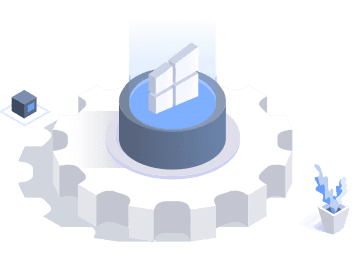
- 지원하는 응용 프로그램
- Adobe software
- Apple applications
- Zoom
- Spotify
- AutoCAD
- Dropbox
- Google Chrome
- Microsoft Office
- McAfee
- Microsoft OneDrive
- Office 365
- Youtube
- Netflix
- Windows Live
- More
- 지원하는 윈도우 시스템
- Windows 10/8.1/8/7/Vista/XP
- Windows Server 2019
- Windows Server 2016
- Windows Server 2012
- Windows Server 2008
- Windows Server 2003
EaseUS Todo PCTrans를 사용하는 방법
EaseUS Todo PCTrans를 사용하는 방법
- 1 단계 : 네트워크 연결을 통해 전송하도록 선택합니다.
- 이전 PC와 새 PC에서 Todo PCTrans를 실행한 다음 "PC 대 PC" 전송 모드를 선택하십시오.
- 2 단계 : 연결할 PC 선택
- 제품은 EaseUS Todo PCTrans가 실행중인 컴퓨터를 나열합니다. 연결하려는 컴퓨터를 선택하십시오.
- 3단계: 전송할 항목 선택
- 전송할 내용을 편집한 다음 전송을 눌러 시작하십시오.
저비용 엔터프라이즈급 데이터 마이그레이션 솔루션

대용량 파일, 데이터, 프로그램 및 설정을 새 PC로 효율적으로 마이그레이션하기 위한 전문적이고 지능적인 솔루션을 기업에 제공합니다.
더 보기 >>편집자 리뷰
-
EaseUS Todo PCTrans Free는 한 컴퓨터에서 다른 컴퓨터로 또는 이전 버전의 OS에서 최신 버전으로 컴퓨터 마이그레이션 작업을 수행하기 위해 만들어진 신뢰할 수 있는 소프트웨어 솔루션입니다. 더 알아보기
- Softpedia staff
-
EaseUS Todo PCTrans는 백업을 관리하고 죽은 하드 디스크를 복구할 수 있는 프로그램으로 기능과 서비스에 매우 능숙합니다. 더 알아보기
- Windowsreport Advisor staff
-
이전 컴퓨터에서 전체 사용자 계정을 이동할 수 있는 기능을 제공하므로 모든 것이 빠르게 마이그레이션됩니다. Windows 설치 (및 새 PC의 관련 드라이버)는 계속 유지되지만 모든 앱, 설정, 기본 설정, 이미지, 문서 및 기타 중요한 데이터도 찾을 수 있습니다. 더 알아보기
- Betanews staff
사용자 리뷰
개 리뷰
사용하기 편한 프로그램입니다. Windows 사용자 환경 전송 대신 이전 Windows XP에서 Windows 8.1로 데이터를 마이그레이션합니다.
- Francis
EaseUS Todo PCTrans Free는 효율적이고 사용자 친화적인 유틸리티로, 이전 컴퓨터에서 새 컴퓨터로 데이터를 성공적으로 마이그레이션하는 데 도움이되므로 프로세스에서 많은 시간과 노력을 절약할 수 있습니다.
- Ray
우리 가족은 EaseUS의 몇 가지 소프트웨어를 잘 사용하고 있습니다. 다른 사람들과 같이 PCTrans는 내 XP 및 Windows 7에서 잘 작동할 수 있습니다.
- Christian